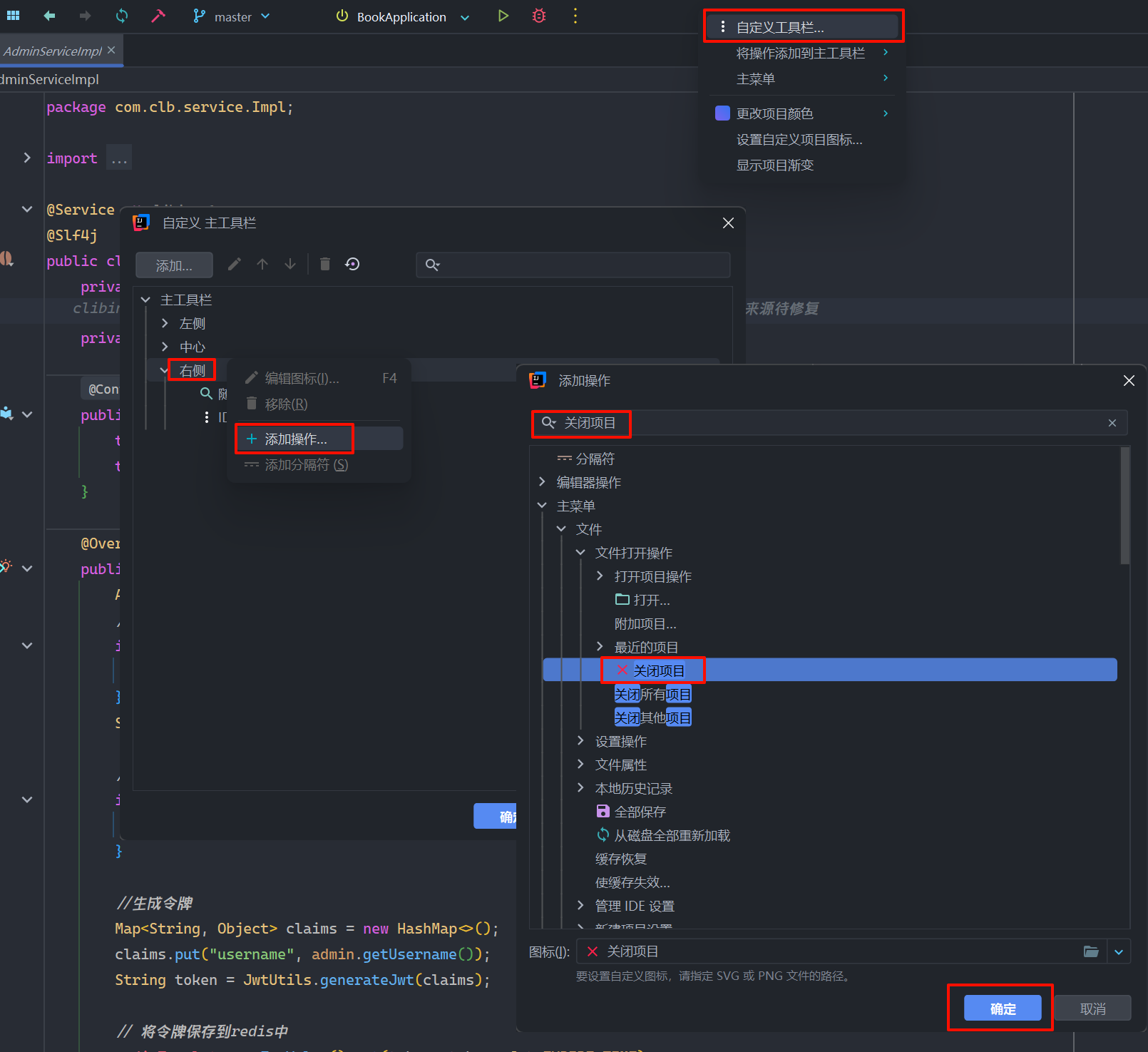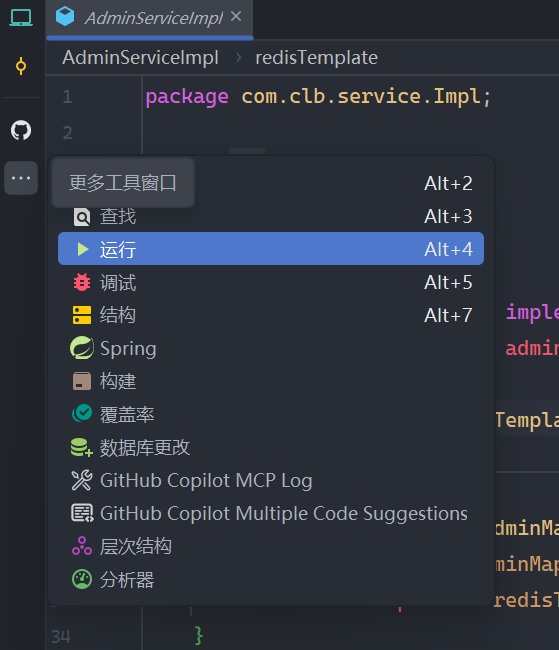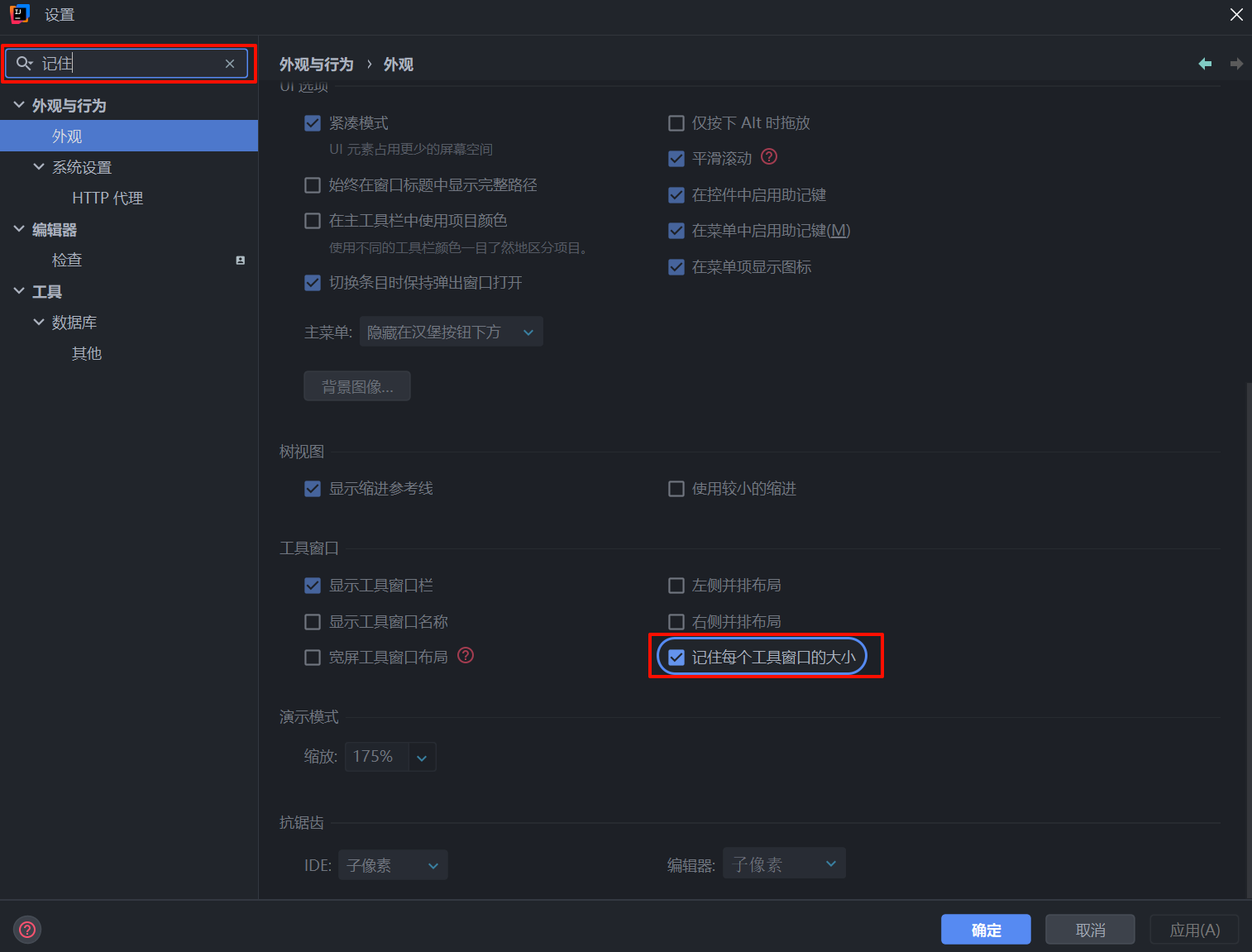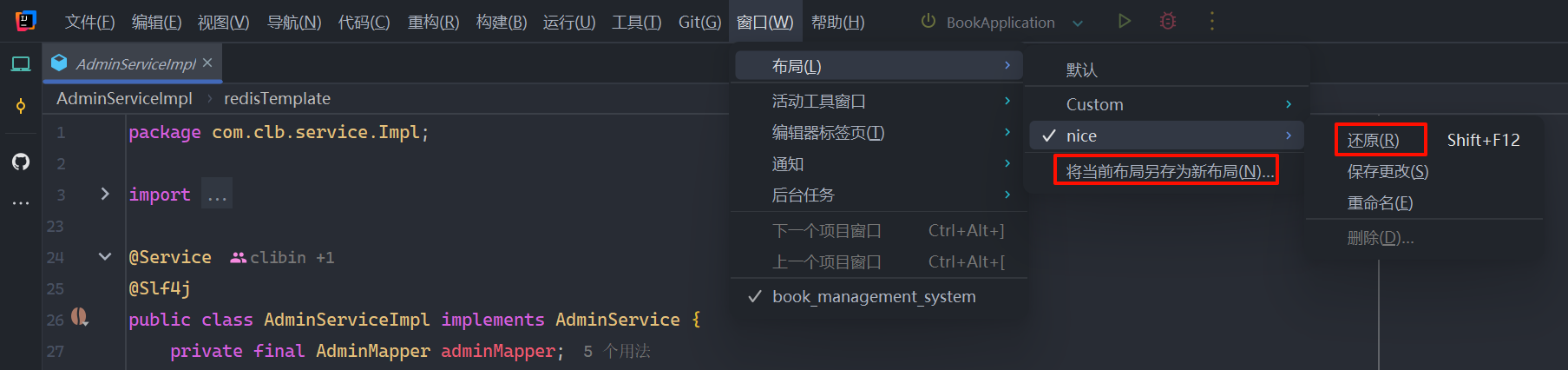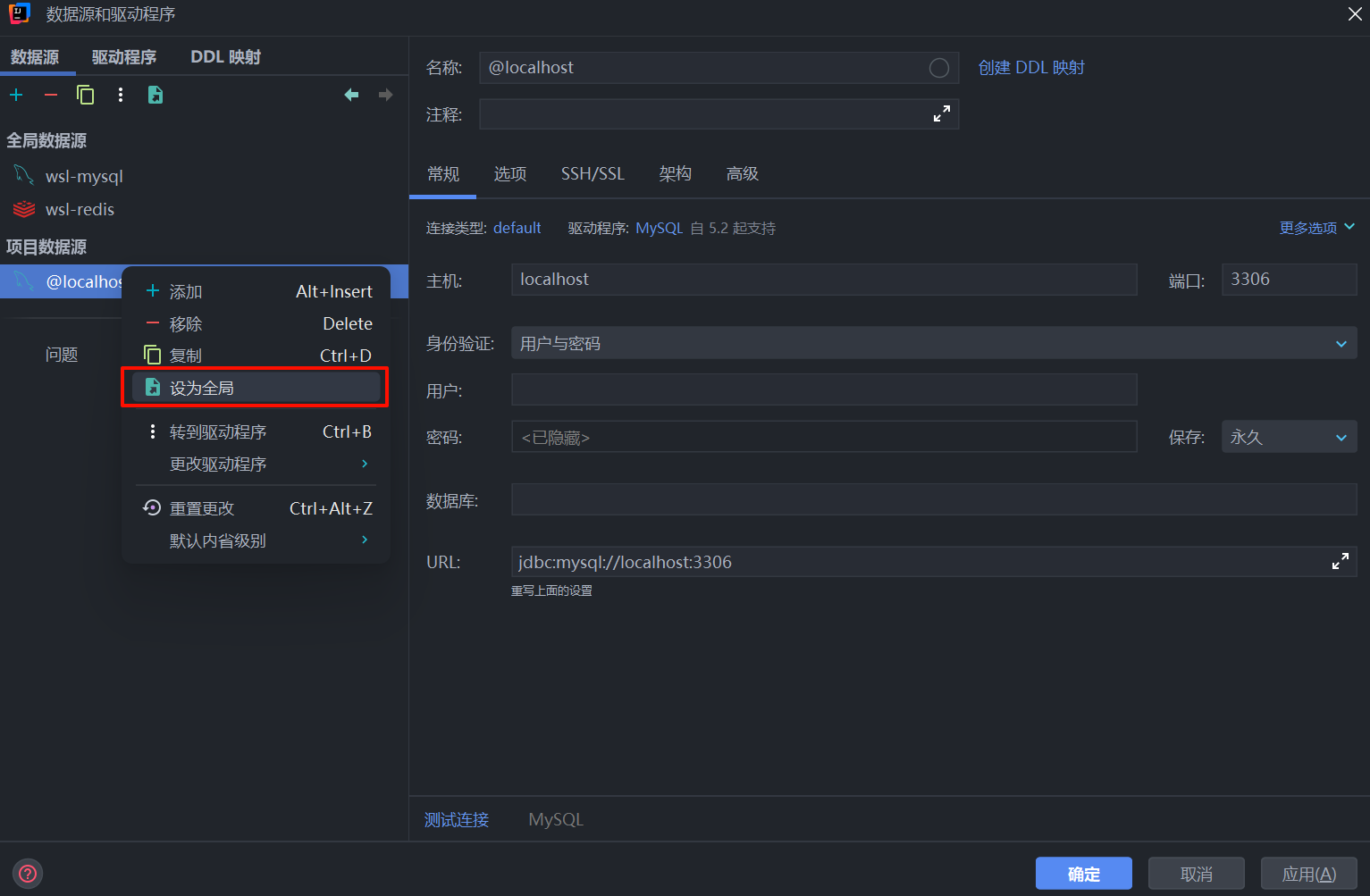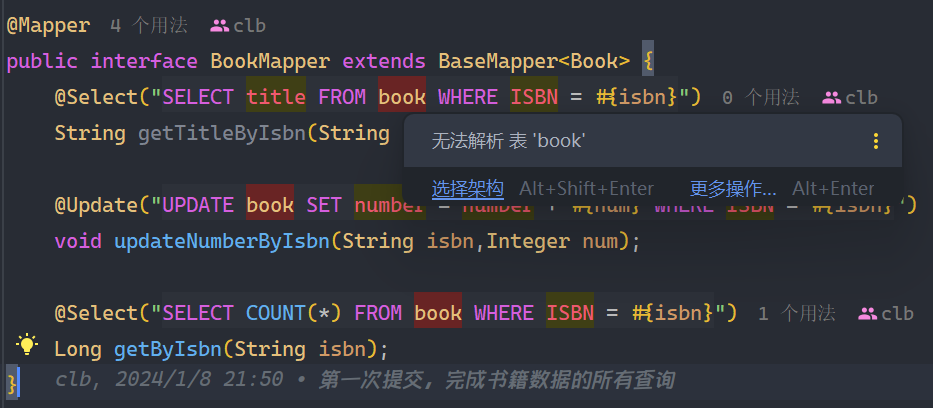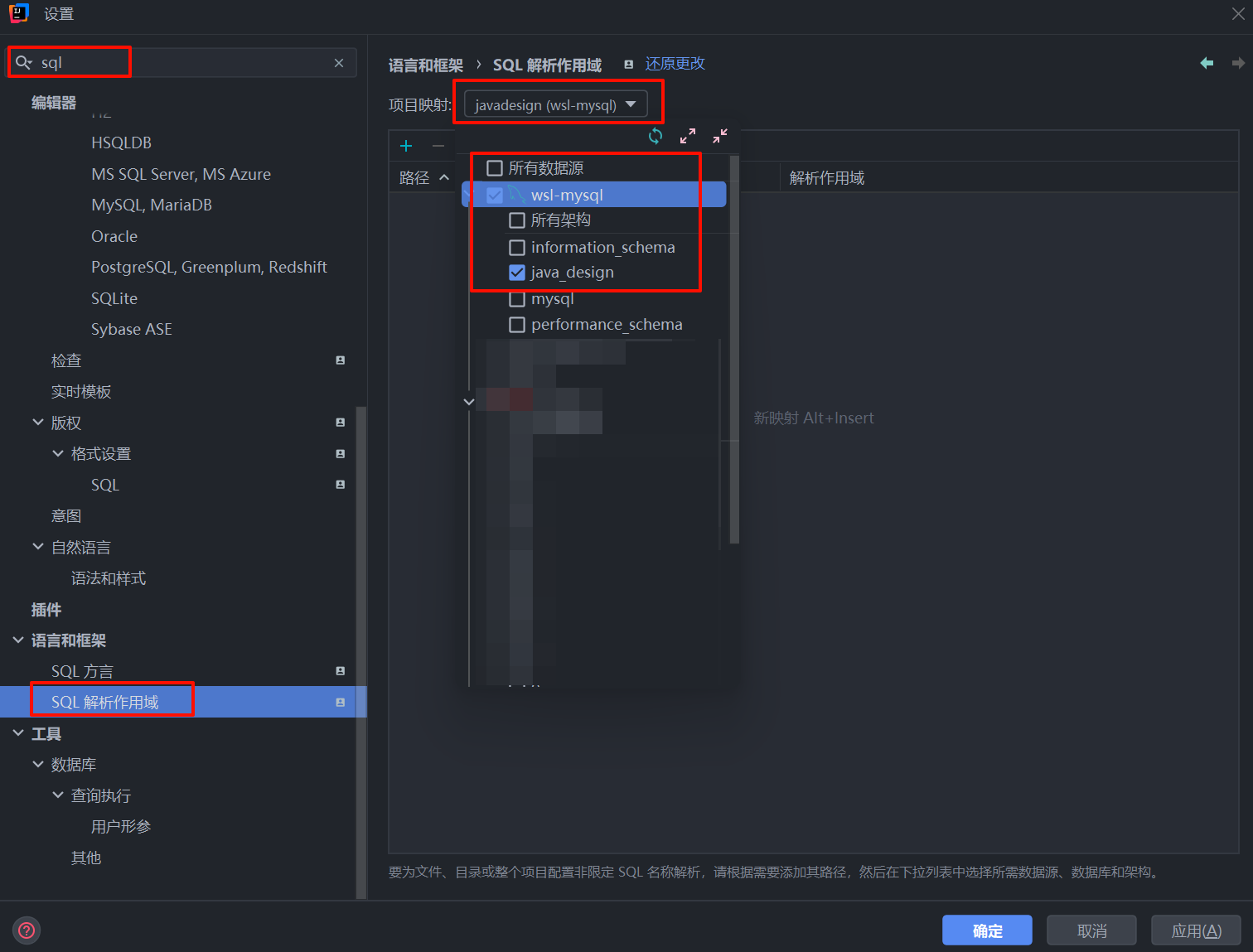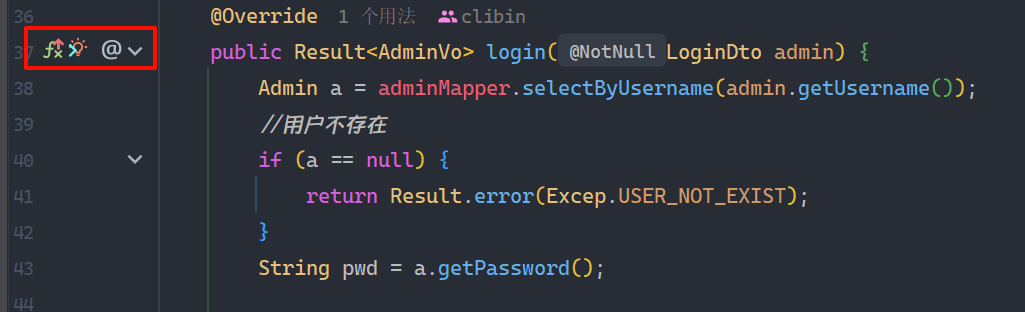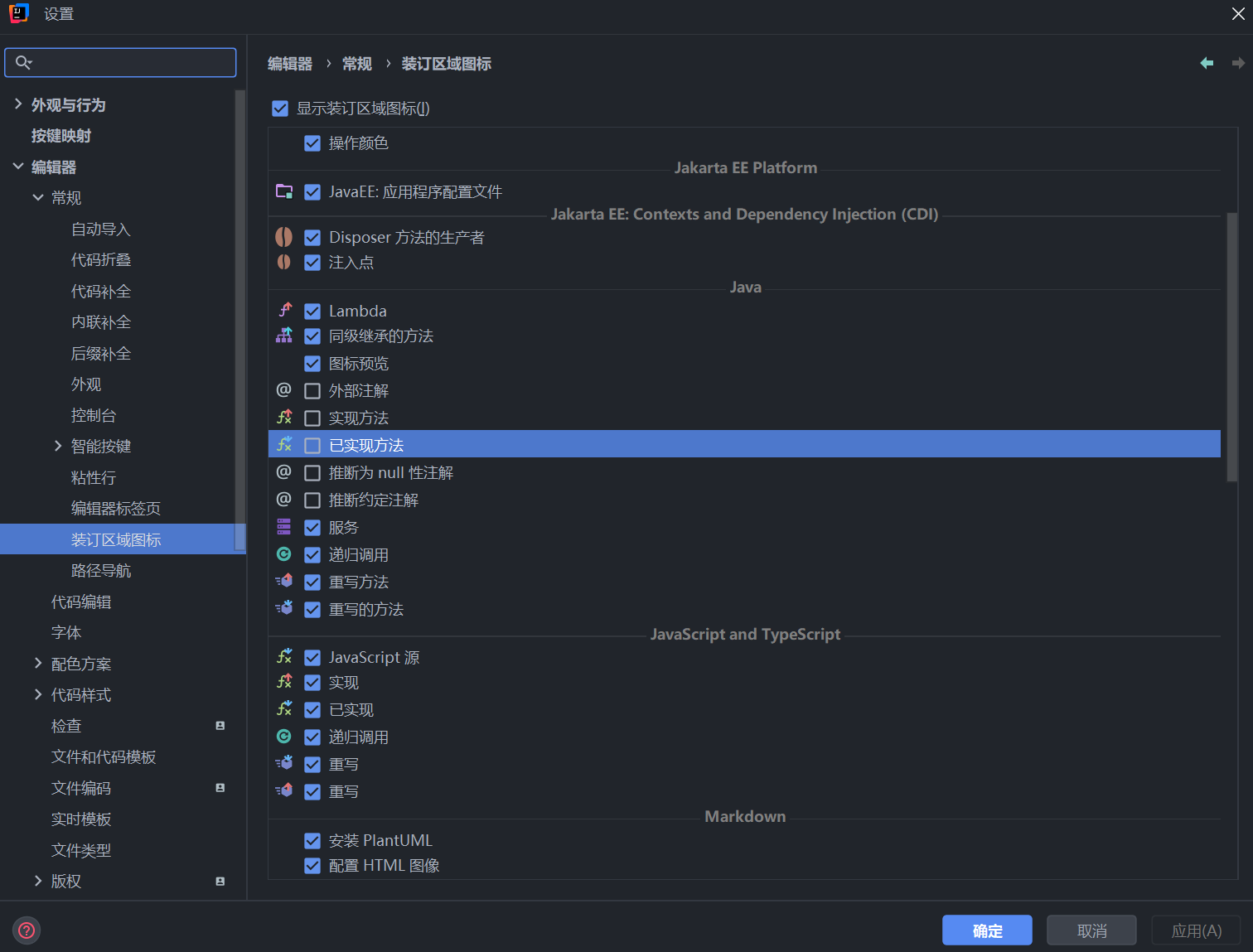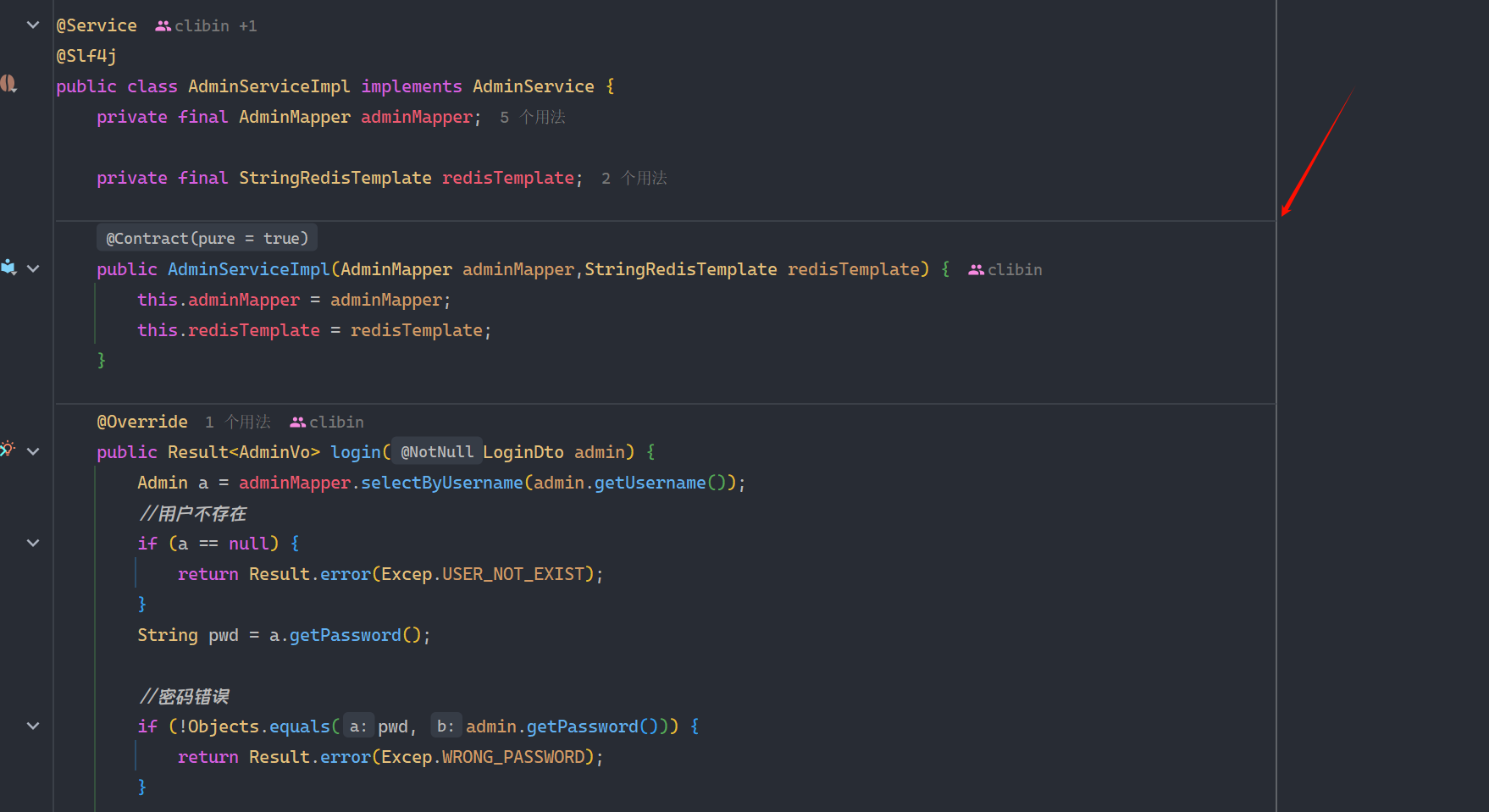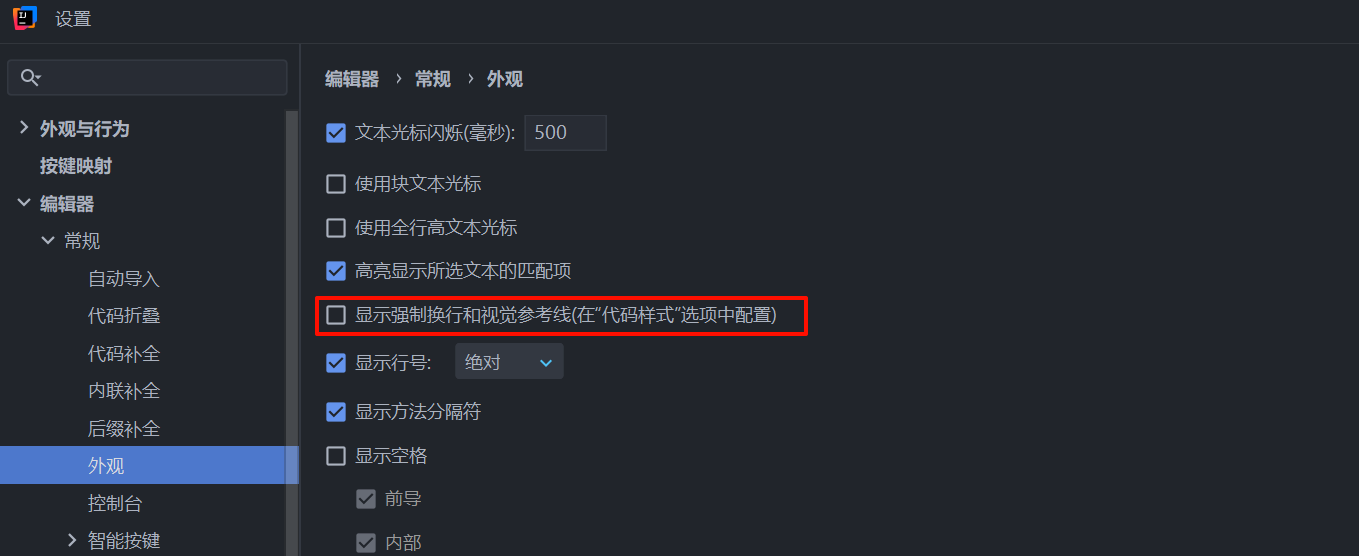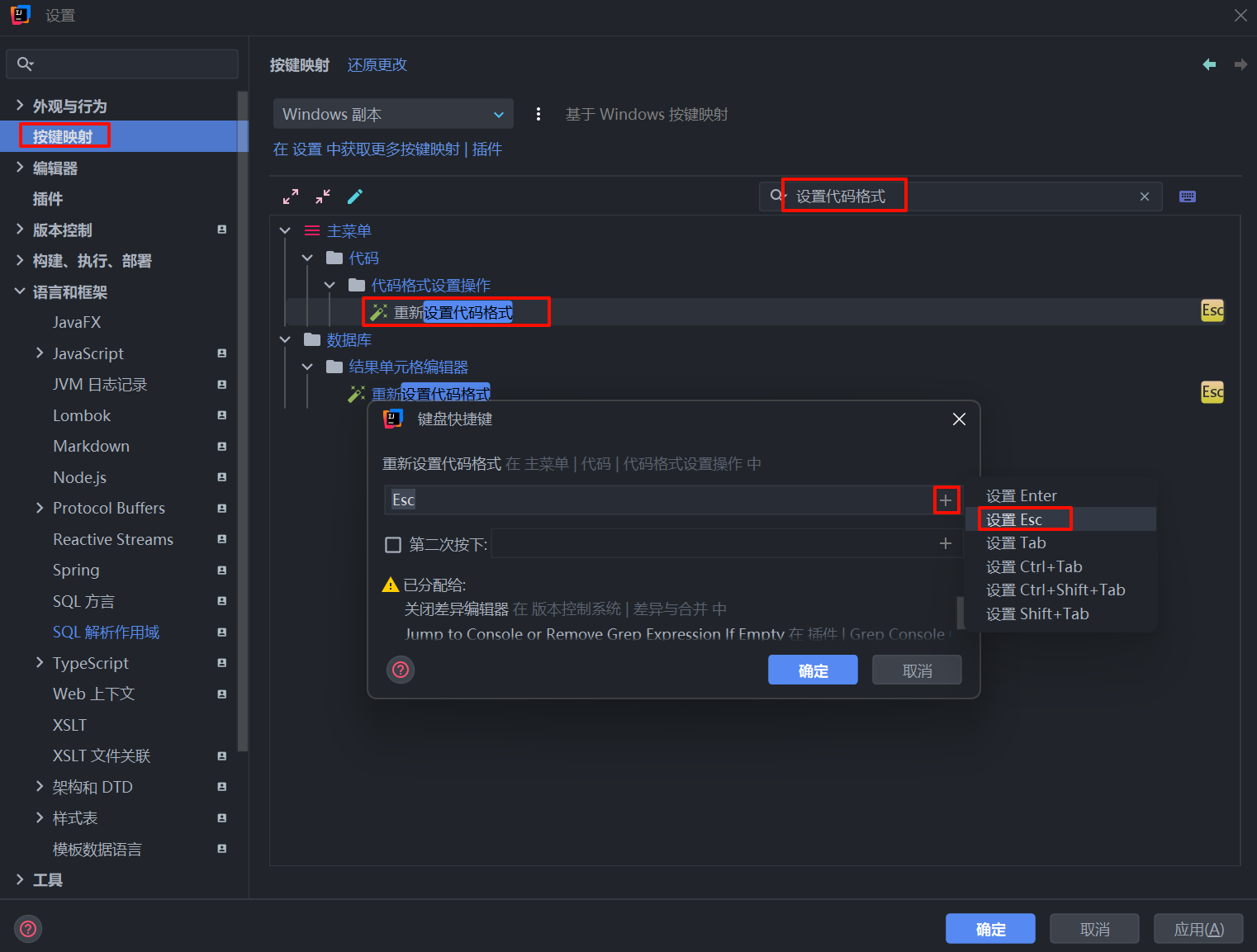IDEA相关的设置和技巧
IDEA相关的设置和技巧
caolibinIDEA相关的设置和技巧
1.布局设置
IDEA的布局自定义程度很高,顶部工具栏,侧边栏都可以随意定制,设置好的布局方案可以保存,在新项目中快速使用
1.1 工具栏设置
[!tip]
举个例子:比如我要在顶部栏右边添加一个❌按钮,点击之后可以关闭当前项目(关闭项目,回到IDEA欢迎页)
右键顶部工具栏,点击自定义工具栏,右键右侧选项,搜索关闭项目,选择命令,点击确定,这样就能在右侧看到这个按钮了,并且点击就可以关闭项目
照这样操作可以把一些常用的操作直接添加到顶部栏,比较方便,并且也可以删除一些不使用的操作
1.2 侧边栏设置
点击侧边栏三个点的图标,可以打开更多工具窗口,这些按钮可以拖动放置到四个角落
并且可以在设置中设置记住每个窗口大小,这样就不用自己频繁调整工具窗口大小了
1.3 保存布局
[!important]
打开新项目后之前的布局可能会丢失,在创建好布局之后可以将布局保存,如果丢失了也可以一键还原
2.数据库相关设置
2.1 全局数据源
在IDEA中连接了数据库之后,默认作用范围是当前项目,其他项目想要使用需要重新连接,如果想要复用可以将其设置为全局数据源,这样在其他项目就能直接使用,不用再创建连接
2.2 项目SQL解析
相信很多人使用IDEA做项目时都会使用mybatis等框架操作数据库,在IDEA中编写SQL注解或XML配置文件的时候都会有提示,但是IDEA不能识别是哪个数据库,经常需要手动点击选择架构然后选择数据库,就是下图的情况
打开设置找到SQL解析作用域,取消所有数据源勾选,给项目映射选择当前项目使用的数据库,然后确定,这样项目中所有SQL都有提示并且不再显示报错,而且下次打开也能显示正常
3.外观相关
3.1 装订区图标设置
IDEA编辑区左侧栏会根据类、方法或配置属性等生成各种图标,点击图标可以进行跳转对应的代码,但是图标过多会导致侧边栏比较宽,可以适当禁用平时不常用的图标
3.2 编辑区参考线
IDEA会对代码使用线条进行区域划分,水平线和竖直线可以将不同的函数划分开,看起来比较直观
但是个人感觉这条竖直线有点丑,尤其是代码行很长时,这条线会穿过代码,在设置中可以关闭,关闭之后水平线依然存在
4.快捷键设置
[!tip]
快捷键看个人喜好,这里只是分享一下我设置的快捷键
4.1 代码格式化
因为经常要对代码进行格式化,所以想尽量设置简单的快捷键
因为Esc在键盘左上方很容易定位,而且只需要按一下,所以我将格式化设置成了Esc。不得不说,Esc都能作为快捷键也是挺神奇的,如果出现警告可以选择保留
// TODO 待续……